หลายคนมักใช้ MP4 เนื่องจากเป็นไฟล์ที่เข้ากันได้กับเครื่องเล่นสื่อที่รองรับโดยอุปกรณ์ส่วนใหญ่ในตลาด ในทำนองเดียวกัน WMV ยังเป็นไฟล์ที่ยอดเยี่ยมที่มีผู้ที่ใช้อุปกรณ์ที่ใช้ Windows อย่างสม่ำเสมอ ซึ่งหมายความว่า สำหรับคุณในการเล่นและเพลิดเพลินกับแนวโน้มของวิดีโอหรือภาพยนตร์ คุณอาจจำเป็นต้องแปลง WMV ของคุณเป็น MP4 หรือในทางกลับกัน โชคดีที่มีตัวแปลงมากมายที่พร้อมช่วยเหลือคุณ เครื่องมือแปลงจำนวนมากเหล่านี้ช่วยให้คุณ แปลง WMV เป็น MP4 ได้ฟรีในขณะที่คนอื่นได้รับเงิน บทความนี้จะแนะนำคุณเกี่ยวกับเครื่องมือที่ดีที่สุดที่จะช่วยคุณในงานแปลงของคุณ
ส่วนที่ 1 วิธีการแปลง WMV เป็น MP4 ด้วย All-in-One WMV เป็น MP4 Converter
แปลงไฟล์ของคุณด้วยเครื่องมือ AVAide Video Converter ที่จะมอบประสบการณ์ที่โดดเด่นให้กับคุณ เครื่องมือที่นำเสนอนี้สามารถช่วยคุณในเรื่องการแปลงข้อมูลได้ ตั้งชื่อไฟล์ว่า AVAide มีไว้เพื่อรองรับรูปแบบให้เลือกมากกว่า 300 รูปแบบ AVAide ยังถูกระบุว่าเป็นหนึ่งในเครื่องมือที่ดีที่สุดในเวิลด์ไวด์เว็บ มีการดาวน์โหลดมากกว่า 18 ล้านครั้งแล้วและยังคงเพิ่มขึ้นอย่างรวดเร็ว ด้วยเหตุนี้ AVAide Video Converter จึงเป็นเครื่องมือแบบ all-in-one เนื่องจากมีคุณลักษณะมากมายที่จะใช้เพื่อปรับปรุงวิดีโอของคุณ เพื่อให้คุณตื่นเต้นเป็นพิเศษในการแปลงไฟล์ คุณสามารถแก้ไขวิดีโอของคุณไปพร้อม ๆ กันโดยใช้ฟีเจอร์ต่างๆ เช่น การตัดต่อวิดีโอ การสร้างภาพยนตร์ การสร้างภาพตัดปะวิดีโอ ฯลฯ เครื่องมือนี้ได้รับคำวิจารณ์ในเชิงบวกซึ่งพิสูจน์ให้เห็นถึงประสิทธิภาพ คุณสามารถแปลง WMV เป็น MP4 ออนไลน์ได้ ดังนั้น หากคุณต้องการแปลงออฟไลน์ ต่อไปนี้คือขั้นตอนที่คุณต้องปฏิบัติตาม
ขั้นตอนที่ 1ดาวน์โหลดและติดตั้ง
คลิกที่ปุ่มดาวน์โหลดด้านล่าง ดาวน์โหลดและติดตั้ง AVide Video Converter บนคอมพิวเตอร์ของคุณ

ทดลองใช้ฟรี สำหรับ Windows 7 หรือใหม่กว่า
 ดาวน์โหลดอย่างปลอดภัย
ดาวน์โหลดอย่างปลอดภัย
ทดลองใช้ฟรี สำหรับ Mac OS X 10.12 หรือใหม่กว่า
 ดาวน์โหลดอย่างปลอดภัย
ดาวน์โหลดอย่างปลอดภัยขั้นตอนที่ 2อัพโหลดไฟล์ของคุณ
คลิก เพิ่มไฟล์ เพื่ออัปโหลดไฟล์ของคุณ อีกทางเลือกหนึ่งคือลากไฟล์ของคุณไปยังอินเทอร์เฟซโดยตรง น่าประหลาดใจที่ลากไฟล์ได้มากเท่าที่คุณต้องการและแปลงไฟล์ทั้งหมดพร้อมกัน
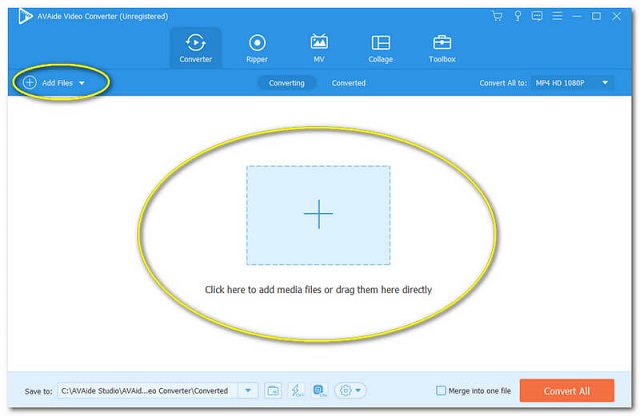
ขั้นตอนที่ 3ตั้งค่าตามความต้องการของคุณ
ตั้งค่าให้อยู่ในรูปแบบที่คุณต้องการ คลิก ลูกศร ปุ่มอยู่ตรงส่วนท้ายของแต่ละไฟล์ มิฉะนั้น หากคุณต้องการให้ไฟล์ของคุณมีรูปแบบเดียวกัน ให้คลิก แปลงทั้งหมดจากนั้นเลือกการตั้งค่าของคุณสำหรับตัวแปลง WMV เป็น MP4 ของ iPhone/android
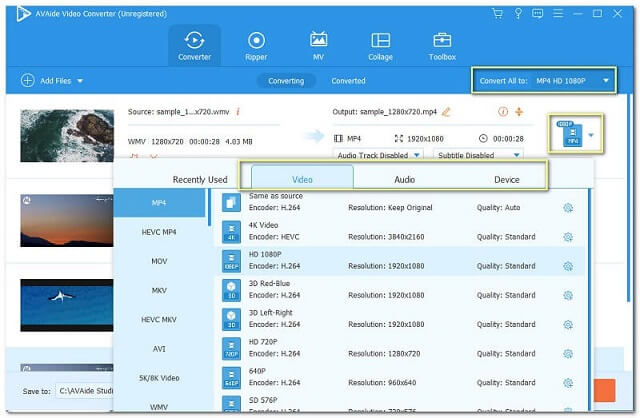
ขั้นตอนที่ 4เริ่มต้นการแปลง
คุณสามารถเริ่มการแปลงได้ทันทีหลังจากที่คุณกำหนดค่า คลิก แปลงทั้งหมด และรอให้กระบวนการแปลงเสร็จสิ้น
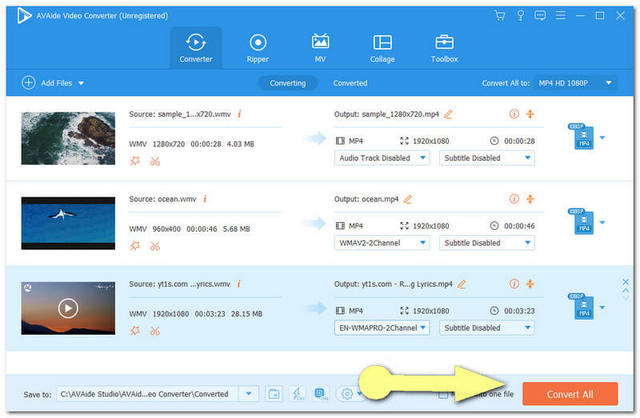
ขั้นตอนที่ 5ตรวจสอบไฟล์ที่แปลงแล้ว
ไปที่ แปลงแล้ว ปุ่มเพื่อตรวจสอบไฟล์ที่เสร็จสมบูรณ์ของคุณ ไฟล์วิดีโอที่แปลงทุกไฟล์จะถูกบันทึกโดยอัตโนมัติบนคอมพิวเตอร์ของคุณ เพื่อค้นหาตำแหน่ง ให้คลิก โฟลเดอร์ ภาพ.
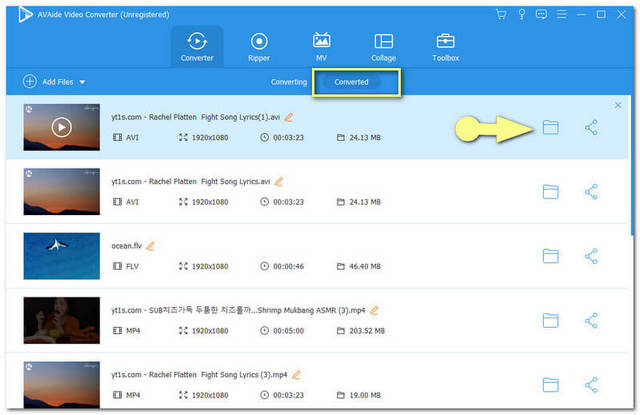
ส่วนที่ 2 วิธีการแปลง WMV เป็น MP4 ออนไลน์
1. AVAide โปรแกรมแปลงวิดีโอออนไลน์ฟรี
ดังที่ได้กล่าวไว้ข้างต้น AVAide Video Converter ยังรองรับการแปลงออนไลน์อีกด้วย นี้ AVAide โปรแกรมแปลงวิดีโอออนไลน์ฟรี มอบประสบการณ์การแปลงที่ไร้ขีด จำกัด และราบรื่นแก่ผู้ใช้ฟรีอย่างแน่นอน แปลง WMV ของคุณเป็น MP4 ออนไลน์โดยไม่มีโฆษณาและลายน้ำด้วยตัวแปลงนี้ เครื่องมือนี้รับรองข้อมูลของคุณ ตามความเป็นจริง มันถูกเข้ารหัสด้วยการรักษาความปลอดภัยที่ทำให้ไฟล์และข้อมูลของคุณปลอดภัย 100 เปอร์เซ็นต์ ไซต์ตัวแปลงนี้อยู่ในอันดับต้น ๆ ดังนั้นลองด้วยตัวคุณเองและสร้างไฟล์ที่ยอดเยี่ยมด้วยรูปแบบที่พร้อมใช้งานมากกว่า 300 รูปแบบ โปรดดูขั้นตอนโดยละเอียดด้านล่างเกี่ยวกับวิธีการแปลง WMV เป็น MP4
ขั้นตอนที่ 1รับตัวเรียกใช้
รับตัวเปิด AVAide Online Video Converter บนคอมพิวเตอร์ของคุณ คลิก เพิ่มไฟล์ของคุณ ปุ่ม. จากหน้าต่างป๊อปอัป ให้คลิก ดาวน์โหลด, แล้ว เปิด.
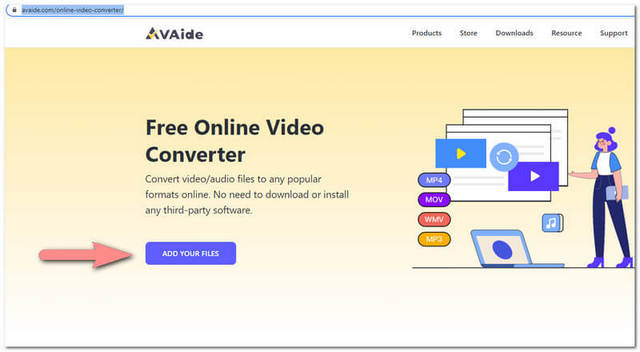
ขั้นตอนที่ 2อัพโหลดไฟล์ของคุณ
หากต้องการแปลง WMV เป็น MP4 ฟรี ให้อัปโหลดไฟล์ WMV คุณสามารถเพิ่มไฟล์ต่างๆ ได้เช่นกันสำหรับการแปลงเป็นกลุ่ม โดยเพียงแค่คลิกที่ เพิ่มไฟล์ ปุ่มที่ส่วนบนซ้าย
ขั้นตอนที่ 3ตั้งค่าเป็นรูปแบบที่คุณต้องการ
ตั้งค่าแต่ละไฟล์เป็น MP4 หรือรูปแบบเป้าหมายของคุณสำหรับผู้อื่น คุณสามารถเลือกรูปแบบไฟล์ต่างๆ ได้จากส่วนล่างของอินเทอร์เฟซ คลิก แปลง ปุ่มหลัง.
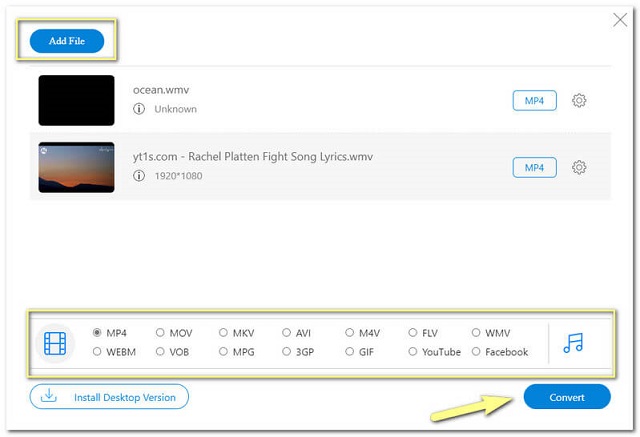
ขั้นตอนที่ 4เลือกที่เก็บข้อมูลสำหรับไฟล์ที่แปลง
คุณต้องเลือกโฟลเดอร์จากคอมพิวเตอร์ของคุณก่อน ซึ่งคุณต้องการเก็บไฟล์ที่แปลงแล้ว สิ่งนี้จำเป็นก่อนกระบวนการแปลง
ขั้นตอนที่ 5รอและตรวจสอบ
รอขั้นตอนการแปลงอย่างรวดเร็ว จากนั้นตรวจสอบที่เก็บข้อมูลที่คุณเลือกสำหรับไฟล์ที่แปลงทุกไฟล์
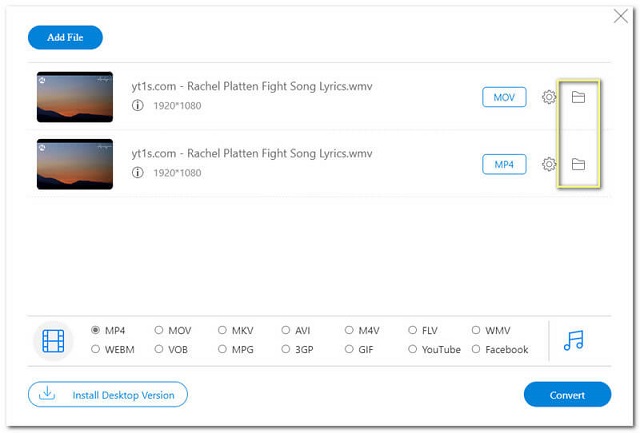
2. วิธีแปลง WMV เป็น MP4 ผ่าน FreeConvert
อันดับสองในรายการคือโปรแกรมแปลงไฟล์ WMV เป็น MP4 ฟรี เครื่องมือซอฟต์แวร์นี้มีตัวบีบอัดไฟล์ ตัวแปลง และเครื่องมือวิดีโอ คุณสามารถแปลงไฟล์ของคุณเป็นรูปแบบต่างๆ ได้เช่นกัน อย่างไรก็ตาม โฮมเพจของเว็บนั้นไม่ฉลาดนักที่อาจดูน่าเบื่อสำหรับหลาย ๆ คน ในบันทึกย่อนั้น ด้านล่างนี้คือขั้นตอนในการแปลงเป็น MP4
ขั้นตอนที่ 1ไปที่ ตัวแปลงวิดีโอ และเลือกไฟล์ MP4
ขั้นตอนที่ 2อัปโหลดไฟล์ WMV ของคุณโดยคลิกที่ เลือกไฟล์ ปุ่ม.
ขั้นตอนที่ 3ดัน แปลงเป็น MP4 ปุ่มสีน้ำเงินเพื่อเริ่มการแปลง
ขั้นตอนที่ 4รอให้กระบวนการแปลงเสร็จสิ้น จากนั้นดาวน์โหลดไฟล์ที่แปลงแล้ว
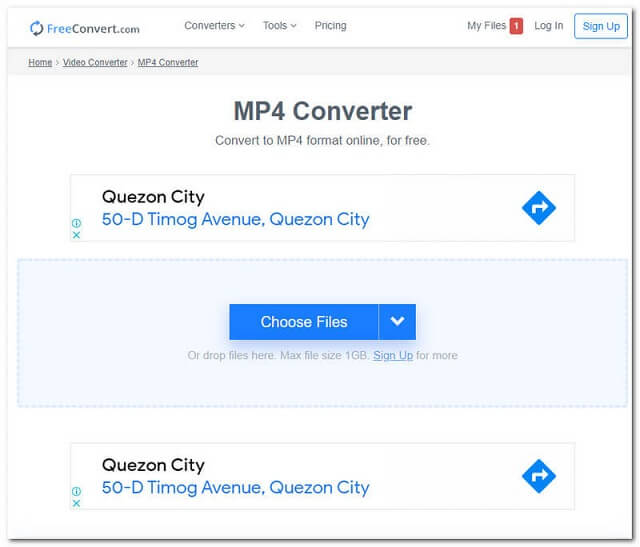
3. วิธีแปลง WMV เป็น MP4 ผ่าน ZAMZAR
ประการที่สามคือตัวแปลงไฟล์ ZAMZAR นี้ มีคะแนนที่ดีจนถึงขณะนี้ นอกจากจะอยู่ในอันดับต้น ๆ ในบรรดาผู้แปรรูปอื่นๆ ผลิตโดยพี่น้อง Whyley ในปี 2549 เครื่องมือนี้นำเสนอการแปลงประเภทอื่น ๆ แก่ผู้ใช้เช่นตัวแปลงรูปภาพตัวแปลงเสียง ฯลฯ เพื่อให้ข้อมูลเชิงลึกเกี่ยวกับวิธีการแปลง WMV เป็น MP4 ออนไลน์โดยใช้เครื่องมือออนไลน์นี้ โปรดดูด้านล่าง
ขั้นตอนที่ 1คลิก เพิ่มไฟล์ ปุ่ม จากนั้นอัปโหลดไฟล์ของคุณเพื่อแปลง
ขั้นตอนที่ 2ติ๊กที่ เปลี่ยนเป็น และเลือกรูปแบบที่คุณต้องการเช่น MP4
ขั้นตอนที่ 3เริ่มการแปลงโดยคลิก แปลงตอนนี้. รอกระบวนการ จากนั้นดาวน์โหลดไฟล์ที่แปลงแล้ว
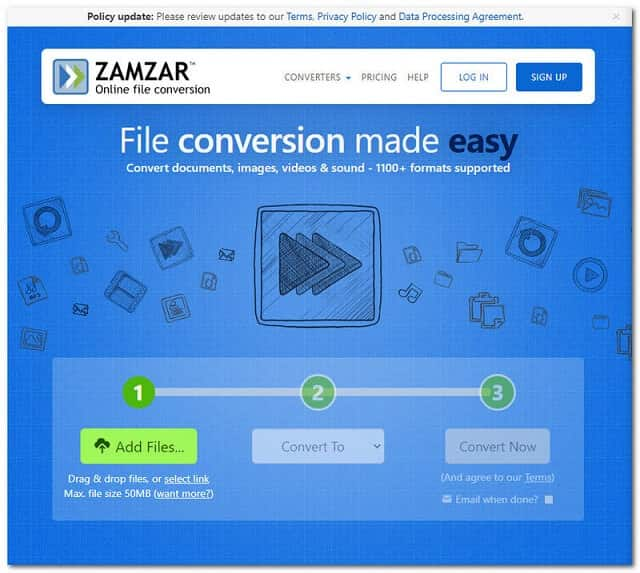
4. วิธีแปลง WMV เป็น MP4 ด้วยตัวแปลงออนไลน์
ถัดไปในรายการคือ Online Converter โปรแกรมแปลงไฟล์ธรรมดาแต่ใช้งานได้หลากหลายนี้สนับสนุนบริการอื่นๆ เช่น โปรแกรมแปลง eBook โปรแกรมแปลงเอกสาร ฯลฯ โดยไม่ต้องลาก่อน โปรดดูขั้นตอนง่ายๆ ด้านล่าง วิธีแปลง WMV เป็น MP4 โดยใช้เครื่องมือออนไลน์นี้
ขั้นตอนที่ 1ภายใต้ ตัวแปลงวิดีโอ เลือก MP4 ข้าง เปลี่ยนเป็น. คุณยังสามารถเลือกอุปกรณ์ของคุณข้าง แปลงเป็นจากนั้นคลิก ไป.
ขั้นตอนที่ 2อัปโหลดไฟล์ WMV ของคุณโดยคลิกที่ เลือกไฟล์ ปุ่ม.
ขั้นตอนที่ 3เริ่มการแปลง คลิก แปลง ปุ่ม. รอให้เสร็จสิ้นแล้วดาวน์โหลด
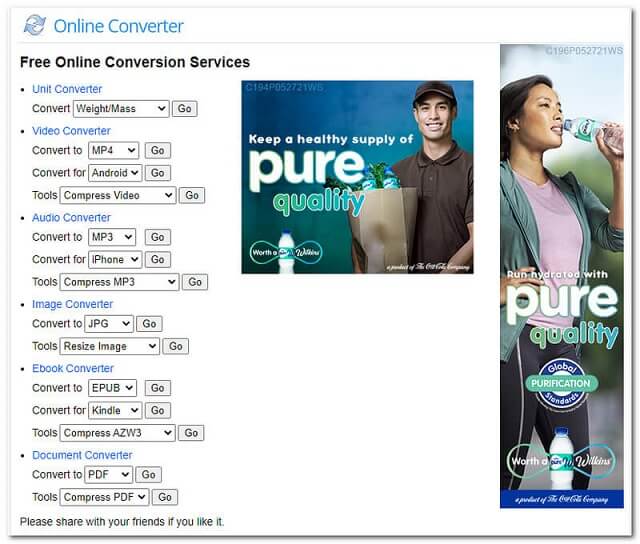
5. วิธีการแปลง WMV เป็น MP4 ด้วย FileZigZag
สุดท้ายเพื่อให้รายการสมบูรณ์ เรามี FileZigZag เครื่องมือออนไลน์นี้ดึงดูดสายตาเหมือนกับ AVAide Online Video Converter อย่างไรก็ตาม FileZigZag จำกัดการแปลงไฟล์สูงสุด 10 ไฟล์ต่อวันสำหรับผู้ใช้ที่ไม่ได้ลงทะเบียน นอกจากนี้ ยังส่งเสริมโฆษณาบนหน้าเว็บซึ่งส่วนใหญ่ปรากฏในกระบวนการแปลง มาดูขั้นตอนง่ายๆ ด้านล่างสำหรับตัวแปลง WMV เป็น mp4 ฟรี
ขั้นตอนที่ 1อัปโหลดไฟล์ WMV ของคุณ คลิกที่ เรียกดูไฟล์ ปุ่ม. หรือคุณอาจคลิก วางไฟล์ของคุณ หรือที่ใดก็ได้จากพื้นที่บรรจุกล่อง
ขั้นตอนที่ 2เลือก MP4 ภายใต้ รูปแบบเป้าหมาย.
ขั้นตอนที่ 3คลิก เริ่มการแปลง และรอให้สถานะการแปลงเสร็จสมบูรณ์ ดาวน์โหลดและบันทึกไฟล์ที่แปลงแล้ว
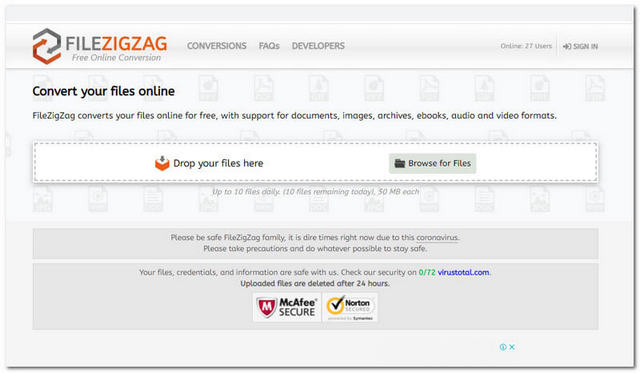
ส่วนที่ 3 ฟรีแวร์เพิ่มเติมเพื่อแปลง WMV เป็น MP4
เพื่อให้คุณมีตัวเลือกมากขึ้น นี่คือรายการของฟรีแวร์เพิ่มเติมที่สามารถดาวน์โหลดได้เพื่อใช้ในการแปลงไฟล์ของคุณ เรามี HandBrake, VLC และ Freemake นอกจากนี้ยังมีคำแนะนำสำหรับแต่ละรายการด้านล่างเพื่อช่วยคุณแปลง WMV เป็น MP4 บน Windows 10 และ Mac
1.เบรกมือ
ซอฟต์แวร์แปลงไฟล์ฟรีนี้พัฒนาโดย Eric Petit ในปี 2546 แม้ว่า Handbrake จะเสนอการแปลงฟรี แต่ก็ไม่อยู่ในรายการโปรดอันดับต้น ๆ นอกจากนี้ยังสร้างความสับสนให้กับผู้ใช้เนื่องจากอินเทอร์เฟซไม่สะดวก นี่คือคำแนะนำในการใช้งาน
ขั้นตอนที่ 1เปิดเครื่องมือที่ดาวน์โหลด ไปที่ วีดีโอ และอัปโหลดไฟล์ WMV ของคุณ
ขั้นตอนที่ 2คลิกที่ สรุป ปุ่มใต้ การตั้งค่าเอาต์พุต เลือก MP4
ขั้นตอนที่ 3ไปที่ บันทึกเป็น และใส่ชื่อไฟล์ จากนั้นคลิก เรียกดู เพื่อเลือกตำแหน่งจัดเก็บเพื่อบันทึกไฟล์ที่แปลงแล้ว
ขั้นตอนที่ 4คลิก เริ่มเข้ารหัส ที่ส่วนบนของอินเทอร์เฟซเพื่อเริ่มการแปลง รอให้กระบวนการแปลงเสร็จสิ้น จากนั้นตรวจสอบที่เก็บข้อมูลที่คุณเลือกสำหรับไฟล์ที่เสร็จสมบูรณ์
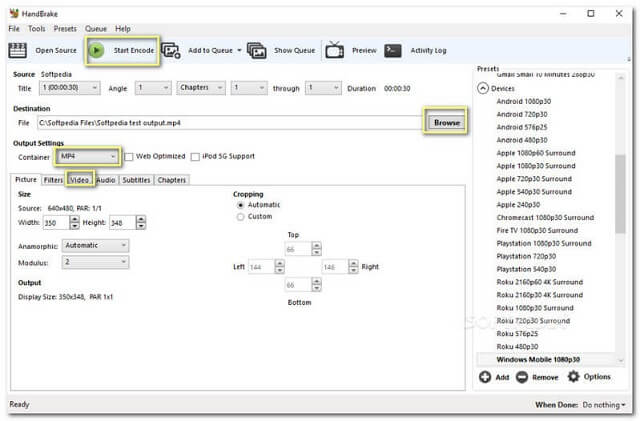
2. VLC
VLC เป็นที่นิยมอย่างมาก ไม่ใช่แค่ด้วยคุณลักษณะการแปลง แต่ส่วนใหญ่เป็นเพราะเป็นเครื่องเล่นสื่อที่ยอดเยี่ยม เมื่อพูดถึงคุณลักษณะการแปลง VLC อาจทำให้คุณสับสนเมื่อคุณใช้งานเป็นครั้งแรก เนื่องจากมีหลายปุ่มที่ต้องทำความคุ้นเคย ในหมายเหตุนี้ โปรดตรวจสอบคำแนะนำด้านล่างเกี่ยวกับวิธีการแปลง WMV เป็น MP4 ได้ฟรีโดยใช้ VLC
ขั้นตอนที่ 1เปิดเครื่องมือแล้วคลิก สื่อ แล้ว แปลง/บันทึก.
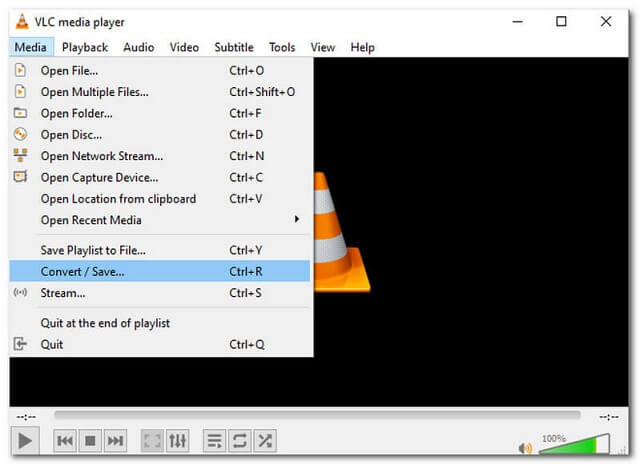
ขั้นตอนที่ 2ในหน้าต่างที่ปรากฏขึ้น ให้คลิกที่ เพิ่ม ปุ่มจากนั้นอัปโหลดไฟล์ WMV ของคุณ คลิก แปลง/บันทึก หลังจากอัปโหลดไฟล์ของคุณ
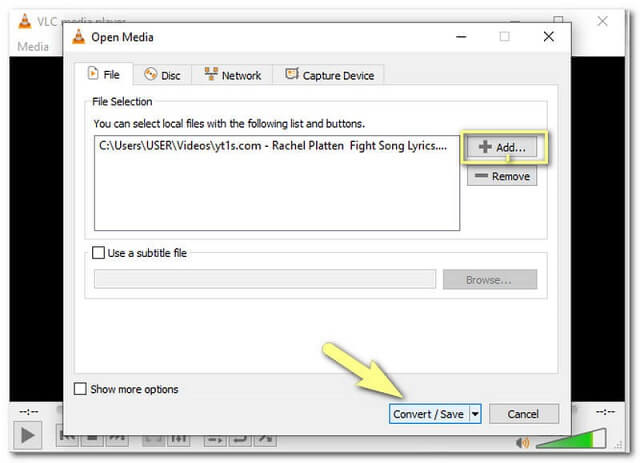
ขั้นตอนที่ 3เลือก วิดีโอ-H.264 +MP3 (MP4) ตามโปรไฟล์ หลังจากคลิก เรียกดู เพื่อเลือกไดรฟ์ของคุณที่จะบันทึกไฟล์ที่แปลงแล้ว
ขั้นตอนที่ 4เริ่มการแปลงโดยคลิก เริ่ม. รอให้การแปลงเสร็จสิ้น จากนั้นตรวจสอบไดรฟ์ที่คุณเลือกสำหรับไฟล์ที่เสร็จสิ้น
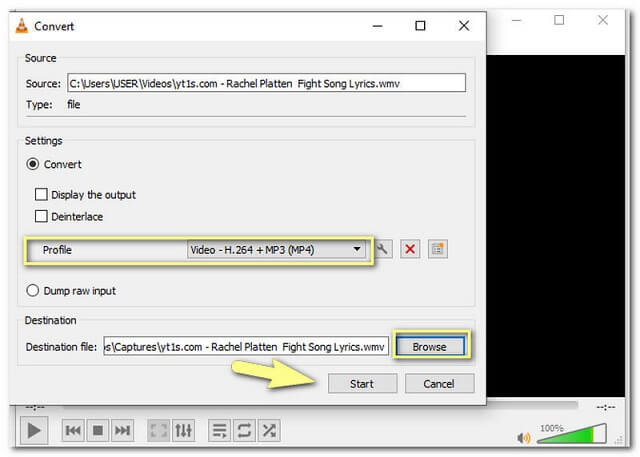
3. โปรแกรมแปลงวิดีโอ Freemake
ซอฟต์แวร์ตัดต่อวิดีโอนี้พัฒนาโดย Ellora Assets Corporation ในปี 2010 นอกจากนี้ยังเป็นหนึ่งในซอฟต์แวร์ยอดนิยมที่ให้วิธีการแปลงแบบง่ายๆ ด้านล่างนี้เป็นขั้นตอนในการแปลง WMV เป็น MP4 บน Windows 10
ขั้นตอนที่ 1เปิดเครื่องมือแล้วคลิก วีดีโอ และอัปโหลดไฟล์วิดีโอ WMV ของคุณทันที
ขั้นตอนที่ 2เลือกรูปแบบไฟล์ MP4 ที่ส่วนล่างของอินเทอร์เฟซของเครื่องมือ
ขั้นตอนที่ 3เริ่มการแปลงโดยคลิกที่ แปลง ปุ่มจากนั้นรอให้เสร็จสิ้น
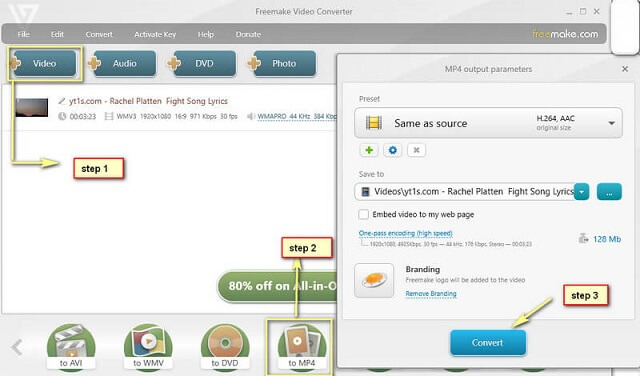
ส่วนที่ 4 WMV กับ MP4: ไหนดีกว่ากัน
Windows Media Video หรือ WMV ผลิตโดย Microsoft ดังนั้นจึงคาดว่าไฟล์วิดีโอประเภทนี้จะสามารถใช้งานได้บนอุปกรณ์ Windows ไฟล์ WMV สามารถมีวิดีโอคุณภาพสูงในขนาดไฟล์ที่เล็กได้ดีกว่าไฟล์ MP4 ในทางกลับกัน MP4 ถูกระบุว่าเป็นรูปแบบไฟล์สากลเพราะเครื่องเล่นสื่อส่วนใหญ่รองรับ ไม่เหมือน WMV ซึ่งถูกจำกัดโดยเครื่องเล่นสื่อ Windows นอกจากนี้ ไฟล์ MP4 ยังอาจมีข้อมูลอื่นๆ เช่น ภาพนิ่งและคำบรรยาย ซึ่งมีประโยชน์มากในปัจจุบัน
แผนภูมิเปรียบเทียบ
เพื่อเพิ่มแนวคิดของคุณเกี่ยวกับเครื่องมือที่นำเสนอข้างต้น ต่อไปนี้คือแผนภูมิเปรียบเทียบเกี่ยวกับข้อมูลและความปลอดภัย
- เครื่องมือ
- สนากิต
- AVide Video Converter
- แปลงฟรี
- ซัมซาร์
- ตัวแปลงออนไลน์
- FileZigZag
- VLC
- Freemake
| แพลตฟอร์มอุปกรณ์ | ด้วย Video Enhancer | มัลแวร์ปลอดภัย |
| เดสก์ท็อป, บนเว็บ |  |  |
| บนเว็บ |  |  |
| บนเว็บ |  |  |
| บนเว็บ |  |  |
| บนเว็บ |  |  |
| เดสก์ทอป |  |  |
| เดสก์ทอป |  |  |
| เดสก์ทอป |  | ดาวน์โหลดโดยยอมรับความเสี่ยงเอง |
ส่วนที่ 5. คำถามที่พบบ่อยของ WMV เป็น MP4 Conversion
1. ฉันสามารถเล่นไฟล์ WMV บนโทรศัพท์ Android ของฉันได้หรือไม่?
ขออภัย โทรศัพท์ Android ไม่รองรับไฟล์วิดีโอ WMV อย่างไรก็ตามการหาตัวแปลงวิดีโอเช่น AVide Video Converter จะทำให้มันเป็นไป
2. ไฟล์ WMV ใดดีกว่าสำหรับ iPhone ของฉัน
ผลิตภัณฑ์ Apple เช่น iPhone ไม่รองรับไฟล์ WMV อย่าผิดหวังเพราะตัวแปลงวิดีโอชอบ AVide Video Converter สามารถเปลี่ยนไฟล์ของคุณให้พอดีกับอุปกรณ์ของคุณได้อย่างสมบูรณ์แบบ
3. ฉันสามารถแปลง MP4 เป็น WMV ด้วย MacBook ได้หรือไม่
แปลงไฟล์วิดีโอเป็นรูปแบบเป้าหมายของคุณได้ตลอดเวลาด้วยสิ่งนี้ AVide Video Converter. เครื่องมือที่มีประโยชน์นี้สามารถใช้งานได้ทุกที่ทุกเวลาโดยใช้ MacBook,
เครื่องมือทุกอย่างที่นำเสนอในบทความนี้ยอดเยี่ยมมาก อย่างไรก็ตาม จากเครื่องมือทั้ง 8 อย่างที่กล่าวถึง AVAide Video Converter มีแนวโน้มที่จะถูกเลือกมากที่สุด เครื่องมือนี้แสดงคุณสมบัติในอุดมคติและการใช้งานที่ราบรื่น รับบรรยากาศแบบเดียวกัน ดาวน์โหลด และสัมผัสประสบการณ์ด้วยตัวคุณเอง
กล่องเครื่องมือวิดีโอที่สมบูรณ์ของคุณที่รองรับรูปแบบ 350+ สำหรับการแปลงในคุณภาพที่ไม่สูญเสีย




